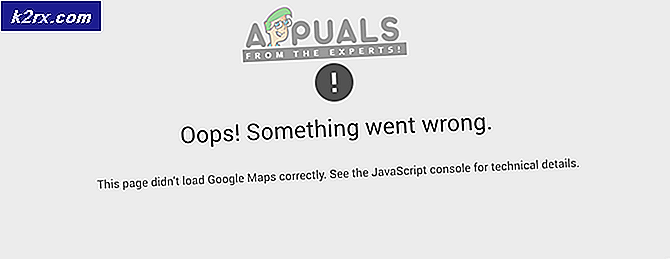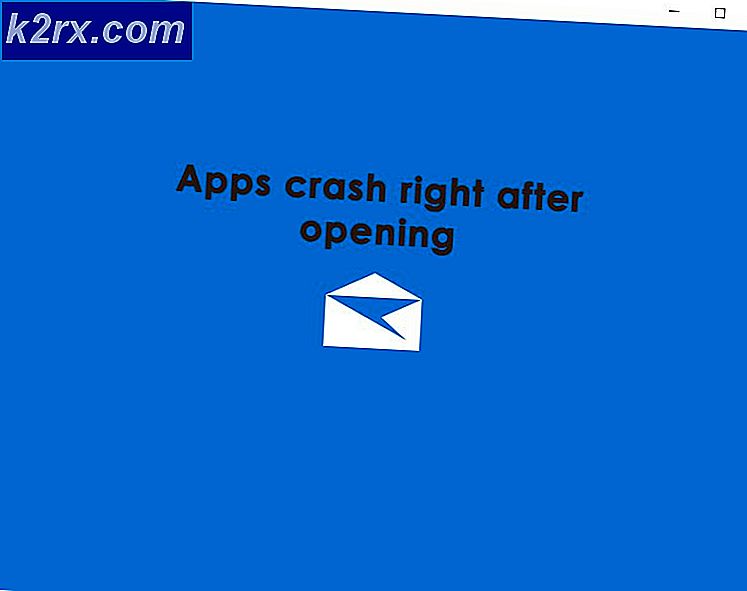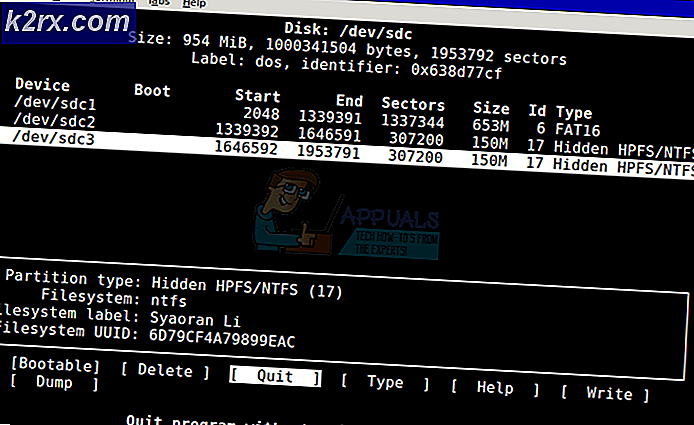Oplossing: gebeurtenis-ID 455 ESENT-fout in Windows 10 1903
De Event Viewer van uw systeem kan worden weergegeven Gebeurtenis-ID 455 ESENT-fout als de vereiste systeemmappen op hun specifieke plaats ontbreken. Bovendien kan een beschadigd gebruikersprofiel of een corrupte Windows-installatie ook de oorzaak zijn van de fout die wordt besproken.
De gebruiker krijgt de informatie van de fout wanneer hij de Event Viewer van zijn systeem start. Gewoonlijk wordt de volgende foutbeschrijving weergegeven:
svchost (4036, R, 98) TILEREPOSITORYS-1-5-18: Fout -1023 (0xfffffc01) is opgetreden bij het openen van logfile C: \ WINDOWS \ system32 \ config \ systemprofile \ AppData \ Local \ TileDataLayer \ Database \ EDB.log.
Deze ESENT-fout heeft meestal geen invloed op de werking van uw systeem, maar wordt bijna 10 keer elke 10 tot 20 minuten herhaald.
Voordat u verder gaat met de oplossingen om de gebeurtenis-ID 455 ESENT-fout te herstellen, moet u ervoor zorgen dat uw systeemstuurprogramma's en Windows dat wel zijn bijgewerkt naar de laatste build.
Oplossing 1: maak ontbrekende mappen in de System32-map
U kunt de fout bij de hand tegenkomen als de map die door Windows wordt vereist, niet op de specifieke locatie aanwezig is. In deze context kan het probleem worden opgelost door de map te maken en deze een naam te geven zoals vereist door Windows.
Methode 1: Gebruik de bestandsverkenner van uw systeem
- Navigeren naar het volgende pad met behulp van de Bestandsverkenner van uw systeem:
C: \ Windows \ system32 \
- Open nu het Config map en als u een prompt krijgt door UAC, klik op Ja of Doorgaan met.
- Dan Open de volgende mappen een voor een:
systeemprofiel AppData Local
- Maak nu een nieuwe map en noem maar op TileDataLayer. Open nu de map en Maak een nieuwe folder erin en noem het als Database.
- Herstarten uw systeem en controleer bij het opnieuw opstarten of de Event Viewer nu de gebeurtenis-ID 455 toont.
Methode 2: Gebruik het opdrachtvenster voor uitvoeren
- Open de Rennen commandovak van uw systeem door op te drukken Windows + R sleutels.
- Nu, type het volgende en druk vervolgens op Enter sleutel:
C: \ Windows \ system32 \ config \ systemprofile \ AppData \ Local \
- Klik vervolgens met de rechtermuisknop in de Lokaal map en klik vervolgens op Nieuw.
- Selecteer nu in het submenu Map en noem maar op TileDataLayer.
- Dan, Open het en creëren een nieuwe map erin en noem het als Database.
- Nu, herstarten uw systeem en controleer of de ESENT-fout is verdwenen.
Methode 3: Gebruik de opdrachtprompt
- Klik in het ramen Zoeken doos en type:
Opdrachtprompt
- Nu, klik met de rechtermuisknop Aan Opdrachtprompt in de resultaten die worden weergegeven door Windows Search en selecteer vervolgens Als administrator uitvoeren.
- Voer nu de volgende commandlets uit (een voor een):
cd config \ systemprofile \ AppData \ Local mkdir TileDataLayer cd TileDataLayer mkdir Database
- Dan herstart uw systeem na sluitend de opdrachtprompt en controleer bij het opnieuw opstarten of het probleem is opgelost.
Oplossing 2: verwijder het kenmerk Alleen-lezen van de databasemap
Met het alleen-lezen attribuut bestand / map (indien toegepast) kan alleen een specifieke groep gebruikers de bestanden of mappen lezen of bewerken. U kunt de huidige fout tegenkomen als het kenmerk Alleen-lezen van de databasemap is ingeschakeld, wat de toegang tot de map door systeemprocessen kan belemmeren. In deze context kan het probleem mogelijk worden opgelost door het kenmerk Alleen-lezen van de databasemap uit te schakelen.
- Navigeren naar het volgende pad met behulp van de bestandsverkenner van uw systeem:
C: \ Windows \ System32 \ config \ systeemprofiel \ AppData \ Local \ TileDataLayer \
- Nu, klik met de rechtermuisknop op de Database map en klik vervolgens in het weergegeven menu op Eigendommen.
- Nu, vinkje uit de optie van Alleen lezen attribuut en klik op het Toepassen / OK toetsen.
- Dan herstarten uw systeem en controleer bij het opnieuw opstarten of het systeem geen foutmelding geeft.
Oplossing 3: kopieer en plak het EDB.Log-bestand
Als het maken van de ontbrekende mappen het probleem niet oplost, kan het kopiëren van het logbestand (EDB.log) naar de databasemap.
- Navigeren naar het volgende pad met behulp van de bestandsverkenner van uw systeem:
%localappdata%
- Open nu het TileDataLayer map en dan Database map.
- Kopieer nu het EDB.log bestand en Plakken het naar de volgende locatie:
C: \ Windows \ System32 \ config \ systeemprofiel \ AppData \ Local \ TileDataLayer \ Database
- Dan herstarten uw systeem en controleer bij het opnieuw opstarten of het probleem is opgelost.
- Zo niet, probeer het dan kopieer het EDB.log-bestand van een ander werkende pc en plak het in de bovengenoemde databasemap om te controleren of het probleem is opgelost.
Oplossing 4: maak een nieuwe lokale gebruikersaccount met beheerdersrechten
U kunt de betreffende fout tegenkomen als uw gebruikersprofiel beschadigd is. In dit geval kan het probleem worden opgelost door het nieuwe gebruikersprofiel met beheerdersrechten aan te maken.
- Maak een nieuwe gebruikersaccount van uw systeem en verander het accounttype in een beheerder.
- Controleer nu of het probleem is opgelost. Als dit niet het geval is, probeer dan het bovengenoemde oplossingen met de nieuw aangemaakt account en controleer of de Event Viewer de gebeurtenis-ID 455 ESENT-fout niet weergeeft.
Oplossing 5: herstel uw systeem naar een eerdere datum
Als u het probleem niet hebt kunnen oplossen, kunt u het probleem mogelijk oplossen door uw systeem terug te zetten naar een eerdere datum waarop het systeem vrij was van de betreffende fout.
- Herstel uw systeem naar een eerdere datum.
- Controleer nu of het probleem is opgelost. Zo niet, probeer het dan herstel het systeem naar een ander eerder herstelpunt. Mogelijk moet u uw systeem herstellen naar meer dan één herstelpunt om de afbeelding te achterhalen wanneer het systeem vrij was van de fout die wordt besproken.
Oplossing 6: voer een reparatie of schone installatie van Windows uit
Als het probleem er nog steeds is, controleer dan of een reparatie-installatie van Windows 10 (mogelijk moet u de bovengenoemde oplossingen proberen) het probleem oplost. Als dit niet het geval is, voer dan een schone installatie van Windows uit.